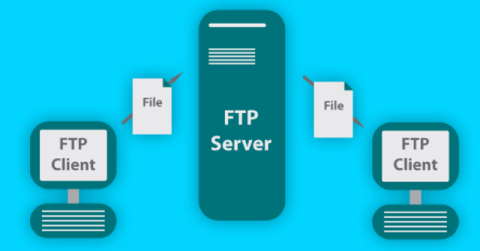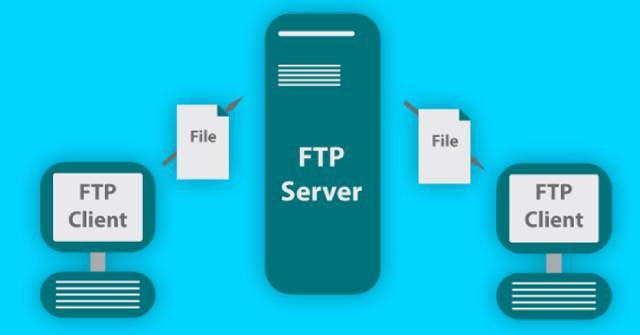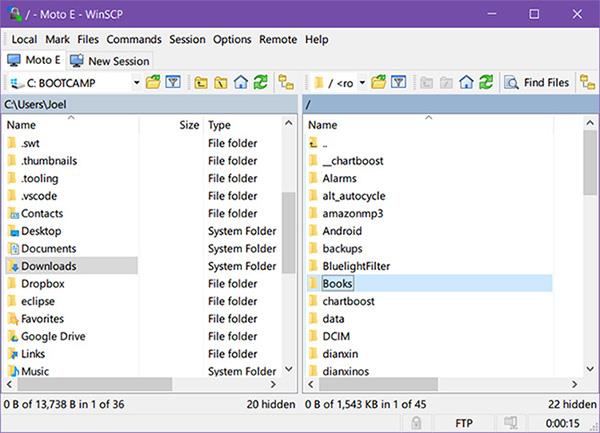Ļoti maz cilvēku ir dzirdējuši par terminu FTP, taču personām, kas veido vietnes, FTP jēdziens ir ļoti pazīstams. Tā kā FPT ir ļoti svarīga failu pārvaldībā resursdatorā un daudzās citās funkcijās. Tātad, kāda ir FTP būtība? Par to uzzināsim tālāk esošajā rakstā!
Kas ir FTP?
FTP apzīmē failu pārsūtīšanas protokolu, kas ir protokols failu pārsūtīšanai no viena datora uz otru, izmantojot TCP tīklu vai internetu. Pateicoties šim protokolam, lietotāji var lejupielādēt datus, piemēram, attēlus, dokumentus, mūzikas failus, videoklipus... no sava datora uz serveri, kas atrodas kaut kur citur, vai lejupielādēt failus, kas ir lejupielādēti. ir pieejami serverī jūsu personālajā datorā. FTP ir arī protokols, ko izmanto tīmekļa datu pārsūtīšanai uz tīmekļa serveri, pat ja serveris atrodas tālu.
FTP protokolu visbiežāk izmanto datu pārraides nolūkos, lai saīsinātu laiku, kā arī apmierinātu lielas ietilpības datu ātras lejupielādes un pārsūtīšanas vajadzības. Varat nosūtīt un saņemt failus līdz pat vairākiem simtiem MB, neuztraucoties par to, ka tie netiks pārsūtīti. Svarīgi ir tas, ka varat vienlaikus augšupielādēt/lejupielādēt vairākus failus, lai bez problēmām ietaupītu laiku.
FTP protokola darbības modelis
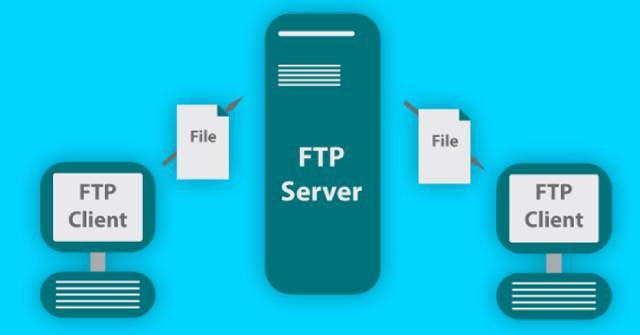
FTP protokola darbības pamatā ir divi pamatprocesi: savienojuma kontrole un datu savienojums. Tas notiek starp FTP klientu un FTP serveri, kas pazīstams arī kā vadības savienojums un datu savienojums.
- Kontroles savienojums: Sesijai sākoties, visa darba procesa laikā šis process kontrolēs savienojumu un veiks tikai procesa laikā cauri izietās informācijas kontroles uzdevumu.datu pārraide.
- Datu savienojums: Atšķirībā no vadības savienojuma, tas ir savienojumu veidošanas process, nevis to kontrole. Tas savienos datus, kad dati tiks nosūtīti no servera uz klientu vai otrādi. Šis process turpinās visa procesa laikā, līdz datu pārraide ir pabeigta un apstājas.
Datu pārsūtīšanas metodes FTP protokolā
Kā minēts iepriekš, FTP ir protokols failu pārsūtīšanai no viena datora uz otru, izmantojot TCP tīklu vai internetu. Un šī pārraide tiek veikta 3 dažādās metodēs: straumēšanas režīmā, bloķēšanas režīmā un saspiestajā režīmā. Konkrēti, katra metode ir šāda:
- Straumēšanas režīms : failu pārsūtīšanas metode bez galvenes struktūras. Pamatojoties uz datu pārraides uzticamību un caur TCP savienojumu uz saņēmēju pusi, tikai atvienojot savienojumu, dati tiks pārtraukti.
- Bloka režīms : pārsūtītie dati tiek sadalīti daudzos mazos segmentos, pēc tam pārsaiņoti FTP blokos, katra pakete satur datu informāciju, un tas padarīs datu pārraidi un saņemšanu drošāku un precīzāku.
- Saspiestais režīms: trešā metode, ko ievieš FTP protokols, šī metode palīdzēs pārsūtīt failus un datus, ja tie saskaras ar pārāk smagu situāciju, tā palīdzēs apstrādāt šo faila segmentu, tos saspiežot un vienkārši pārvietojot. Tomēr pašlaik pārsūtītie faili ir attiecīgi iepriekš saspiesti, tāpēc bloķēšanas režīms nav nepieciešams.
Kas ir FTP klients?
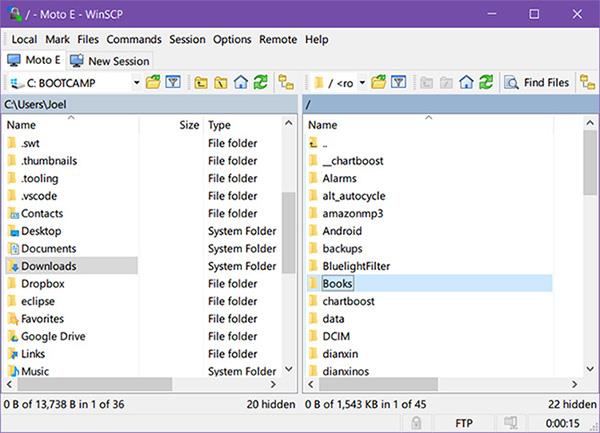
Dažiem FTP klientiem ir papildu iespējas
Dažiem FTP klientiem ir papildu opcijas, piemēram, komandrindas interfeiss papildu komandām, iebūvēts teksta redaktors (teksta failu precizēšanai) un direktoriju salīdzināšana (ļauj salīdzināt divu mapju saturu).
Operētājsistēmai Windows ir pieejami vairāki labi bezmaksas FTP klienti . Turklāt varat izmantot Windows File Explorer kā FTP klientu, piekļūstot attāliem failiem kā pievienotajai krātuvei.
FTP pārlūkprogrammā
Kā minēts iepriekš, varat izmantot FTP no savas pārlūkprogrammas. Jums ir nepieciešama FTP servera adrese. Adrese nedaudz atšķirsies no parastās vietnes adreses, mainiet https:// uz ftp:// . Rezultāts izskatīsies šādi:
ftp://site.name.com
Ievadot URL, lai piekļūtu FTP serverim , jums būs jāievada pieteikšanās informācija, piemēram, lietotājvārds vai e-pasta adrese un parole. Daži FTP serveri nodrošina tiešu piekļuvi, URL iekļaujot lietotājvārdu un paroli. Šajā gadījumā URL izskatīsies šādi:
ftp://ftp_username:[email protected]
Kad savā pārlūkprogrammā piesakāties FTP serverī, varat piekļūt failiem, kas līdzīgi FTP klientam. Tomēr pārlūkprogrammas bieži piedāvā mazāk drošības iespēju, tāpēc jums vajadzētu apsvērt FTP serverus, kuriem piekļūstat, un lejupielādēto saturu.
Vai jums ir nepieciešams FTP serveris?
Tas ir interesants jautājums. Ja bieži sūtāt failus cilvēkiem, FTP serveris var būt jums piemērots. FTP serveris ļauj kārtot failus tāpat kā darbvirsmas pārlūkprogrammā File Explorer, nodrošināt piekļuvi citiem lietotājiem, lai lejupielādētu failus attālināti, un iestatīt īpašas atļaujas tam, ko lietotāji var un ko nedrīkst darīt ar jūsu failiem.
Piemēram, jūs vēlaties nodrošināt pastāvīgu saiti savam ģimenes fotoalbumam tiešsaistē, kā arī vēlaties piešķirt savai ģimenei piekļuvi fotoattēlu augšupielādei. Privāts FTP serveris (nepieciešama spēcīga un unikāla parole) nodrošina failu mitināšanas serveri, kuram jūsu ģimene var piekļūt, lai lejupielādētu un augšupielādētu ģimenes fotoalbumos — viss vienuviet.
Jūsu ģimenes fotoalbums ir vieglāk pārvaldāms un pieejams visiem ģimenes locekļiem. FTP serveri arī neierobežo lielus failu izmērus, ja vien jūs to nenorādījāt. Pats labākais, ka ģimenes fotoalbumi tiek dublēti, aizsargāti pret neparedzētiem incidentiem.
Ģimenes fotoalbums ir pamata piemērs tam, kā var izmantot FTP serveri. Ir neskaitāmas citas lietojumprogrammas, bet īsi sakot, FTP ir tikai viena lieta. Tas atvieglo failu pārvaldību un koplietošanu starp datoriem.
Jūs varat izveidot FTP serveri savā datorā
Vai varat izveidot FTP serveri savā datorā? Tas var izklausīties dīvaini, bet patiesībā jūs varat to izdarīt, izmantojot tikai maršrutētāju ar integrētu FTP funkciju un ārējo atmiņu savienojot ar maršrutētāju, lai viegli izveidotu FTP serveri mājās. Tas palīdz ierobežot un samazināt izmaksas, kad to lieto.
FTP nozīme cilvēka dzīvē ir milzīga. Maršrutētāja ierīces ar integrētām FTP funkcijām varat atrast vietnē TOTOLINK Vietnam. Šie modernie, uzlabotie produkti palīdzēs jums strādāt labāk.